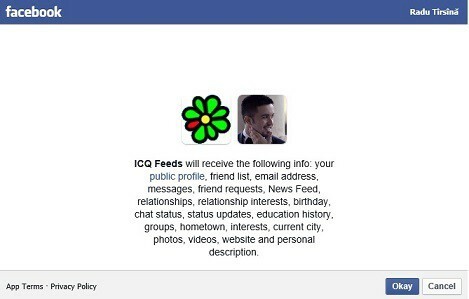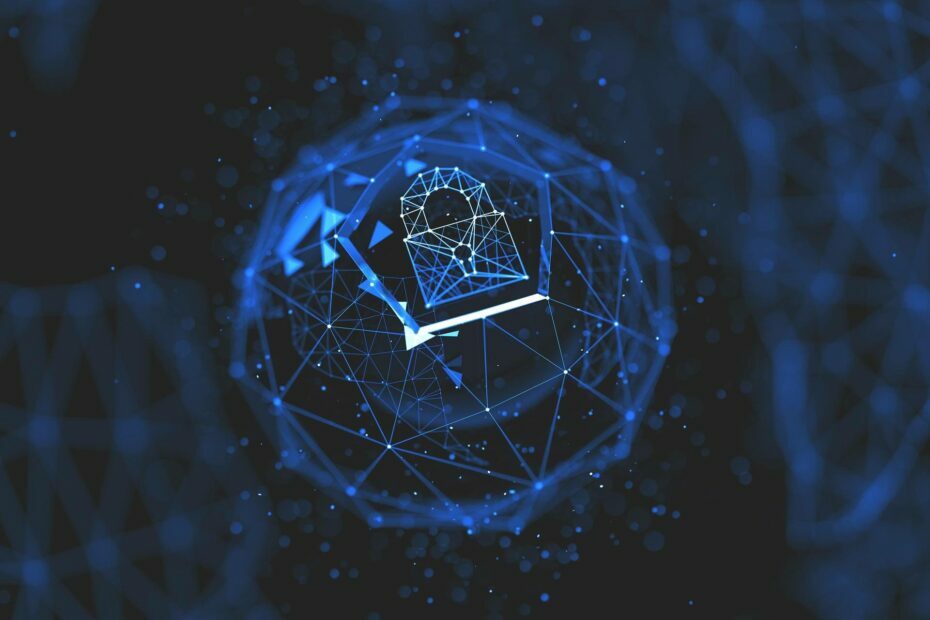Kartais mawlare arba virusų ataka gali sutrikdyti Edge veiklą
- „Microsoft Edge“ plėtiniai yra naršyklėje įdiegtos programos, skirtos naujoms našumo funkcijoms pridėti.
- Gali kilti sunkumų pašalinant plėtinius, kai jie sugenda arba yra nereikalingi.
- Apsvarstykite galimybę išjungti „Windows“ užkardą ir ištrinti plėtinio paketą, kad būtų lengviau pašalinti iš „Edge“.

Jūs nusipelnėte geresnės naršyklės! 350 milijonų žmonių kasdien naudojasi „Opera“ – visapusiška navigacijos patirtimi, kurią sudaro įvairūs integruoti paketai, didesnis išteklių suvartojimas ir puikus dizainas.Štai ką „Opera“ gali padaryti:
- Lengvas perkėlimas: naudokite „Opera“ asistentą, kad perkeltumėte išeinančius duomenis, pvz., žymes, slaptažodžius ir kt.
- Optimizuokite išteklių naudojimą: RAM atmintis naudojama efektyviau nei „Chrome“.
- Patobulintas privatumas: integruotas nemokamas ir neribotas VPN
- Jokių skelbimų: įmontuotas skelbimų blokatorius pagreitina puslapių įkėlimą ir apsaugo nuo duomenų gavybos
- Atsisiųsti opera
„Microsoft Edge“ plėtiniai yra programos, integruotos į naršyklę, siekiant pridėti naujų funkcijų ir funkcijų. Tačiau kai kurie mūsų skaitytojai skundžiasi, kad jie negali pašalinti Edge plėtinių pastebėję jų trikdžius naršyklės veikimui.
Todėl šiame vadove pateiksime galimus problemos sprendimo būdus. Taip pat galite patikrinti, ką daryti, jei „Microsoft Edge“ ne kartą sugenda.
Kodėl negaliu pašalinti Edge plėtinių?
Daugelis veiksnių gali trukdyti pašalinti plėtinį. Dažnai galite gauti klaidos pranešimą: Pašalinkite jūsų organizacijos valdomą Edge plėtinį. Dėl to pašalinimas neįmanomas ir kartais pasiekiamas net jį pašalinus.
Kai kurie už tai atsakingi veiksniai yra šie:
- Kenkėjiškos programos ir virusai – „Microsoft Edge“ naršyklės veikimas gali būti sutrikdytas dėl kenkėjiškų programų ir virusų užkrėtimo jūsų kompiuteryje. Dėl to sutrinka naršyklės veikimas, todėl plėtinys tampa nepasiekiamas arba nereaguoja.
- „Microsoft Edge“ kliento problemos – Kai kurie Edge naršyklės nustatymai gali turėti įtakos jos funkcionalumui ir sąveikai su joje įdiegtomis programomis. Taigi, jums gali būti sunku pašalinti plėtinius, jei „Edge“ naršyklė neveikia tinkamai.
Nepaisant to, toliau parodysime „Edge“ plėtinių pašalinimo veiksmus.
Kaip pašalinti Edge plėtinius?
Prieš atlikdami bet kokius išplėstinius trikčių šalinimo veiksmus, atlikite šiuos greitus patikrinimus:
- Uždarykite kiekvieną atidarytą naršyklės skirtuką.
- Išeikite ir iš naujo paleiskite „Edge“ naršyklę, kad sužinotumėte, ar galite pašalinti plėtinį.
- Atnaujinkite „Microsoft Edge“ naršyklę savo kompiuteryje.
Jei galite išspręsti problemą, atlikite toliau nurodytus sprendimus.
1. Išjungti Windows ugniasienę
- Paspauskite Windows + R klavišą, kad atidarytumėte Bėk dialogo langas, įveskite kontrolė, tada paspauskite Įeikite atidaryti Kontrolės skydelis.
- Pasirinkite „Windows Defender“ ugniasienė variantas.
- Spustelėkite Įjunkite arba išjunkite „Windows Defender“ užkardą variantas.

- Eikite į Privataus ir viešojo tinklo nustatymai, tada spustelėkite radijo mygtukus Išjunkite „Windows Defender“ užkardą (nerekomenduojama).

- Iš naujo paleiskite kompiuterį.
Išjungus „Windows Defender“ užkardą pašalinami visi trikdžiai, kuriuos ji sukelia „Edge“ naršyklei, ir leidžia juos pataisyti.
Tačiau kartais šis procesas gali būti neveiksmingas. Taigi, patikrinkite kaip išjungti „Windows Defender“. jei susidursite su problemomis.
2. Ištrinkite naudodami registro rengyklę
- Paspauskite Windows + R klavišą, kad atidarytumėte Bėk dialogo langas, įveskite regedit, ir paspauskite Įeikite atidaryti Registro redaktorius.
- Nukopijuokite šį kelią ir paspauskite Įeikite:
Kompiuteris\HKEY_LOCAL_MACHINE\SOFTWARE\Microsoft\Edge
- Pažymėkite visus katalogo aplankus ir paspauskite Ištrinti mygtuką.

- Uždarykite registro rengyklę, iš naujo paleiskite kompiuterį ir patikrinkite, ar problema išlieka.
Naudodami registro rengyklę galite gauti prieigą prie išsamios informacijos apie Edge plėtinius, juos lengvai modifikuoti ir pašalinti.
Tuo tarpu, jei jūsų Registro rengyklė sugadinta, jums gali būti sunku atlikti bet kokią užduotį. Taigi, peržiūrėkite mūsų trikčių šalinimo vadovą.
- „Google“ seka „Microsoft Copilot“ naudodama „Replit“.
- „Xbox“ remikso specialusis leidimas: ekologiškiausias valdiklis rinkoje?
- Kaip pašalinti paieškos juostos vaizdą sistemoje „Windows 11“.
3. „Edge“ plėtinių pašalinimas naudojant „PowerShell“.
- Kairiuoju pelės mygtuku spustelėkite Pradėti mygtukas, tipas PowerShellir spustelėkite Vykdyti kaip administratorius.
- Pasirinkite Taip ant Vartotojo abonemento valdymas paraginti.
- Naujame ekrane įveskite šią komandą ir paspauskite Įeikite:
Get-AppxPackage * įveskite plėtinio pavadinimą*
- Įveskite šią komandą ir paspauskite Įeikite Norėdami pašalinti plėtinį:
Get-AppxPackage *įveskite plėtinio pavadinimą* | Pašalinti-AppxPackage
- Iš naujo paleiskite kompiuterį ir patikrinkite, ar galite pašalinti „Microsoft Edge“.
„PowerShell“ naudojimas „Edge“ plėtiniams pašalinti išvalys viską, kas susiję su plėtiniu. Perskaitykite mūsų išsamų vadovą apie „PowerShell“ nerodo visos išvesties „Windows 11“.
4. Pašalinkite naršyklės plėtinius
- Paleiskite Microsoft Edge naršyklę, spustelėkite trys taškai viršutiniame dešiniajame kampe ir spustelėkite Plėtiniai.

- Pasirinkite iš plėtinių sąrašo ir spustelėkite Valdykite plėtinius.

- Išjungti pratęsimas Norėdami jį išjungti ir patikrinti, ar klaida išlieka.
- Pakartokite šį procesą visiems plėtiniams, kad surastumėte plėtinius, sukeliančius klaidą.
- Pasirinkite Pašalinti Norėdami pašalinti plėtinius, sukeliančius klaidą.

1–3 sprendimai padės „Edge“ plėtinių pašalinimo programoms. Galite toliau tyrinėti mūsų straipsnius skaitydami apie mūsų rekomenduojamus straipsnius geriausi „Microsoft Edge“ naršyklės plėtiniai kad būtų geresnė naršymo patirtis.
Be to, galite peržiūrėti mūsų straipsnį apie „Microsoft Edge“ naršyklės trikčių šalinimo būdai savo kompiuteryje.
Jei turite daugiau klausimų ir pasiūlymų, maloniai prašome juos pateikti toliau pateiktuose komentaruose.
Vis dar kyla problemų? Pataisykite juos naudodami šį įrankį:
REMIAMAS
Jei pirmiau pateikti patarimai neišsprendė problemos, jūsų kompiuteryje gali kilti gilesnių „Windows“ problemų. Mes rekomenduojame atsisiunčiant šį kompiuterio taisymo įrankį (TrustPilot.com įvertinta puikiai), kad lengvai juos išspręstumėte. Įdiegę tiesiog spustelėkite Pradėti nuskaitymą mygtuką ir tada paspauskite Remontuoti visus.